Screen To Gif是一款国外免费开源小巧实用的Gif动画录制工具,你希望能将某些电脑操作、设定步骤录影下来可以使用该软件可以将屏幕任何区域及操作过程录制成GIF格式的动画图像,保存过程还可以对GIF动画进行编辑优化,将影视画面制作成GIF动态图片!可能需要安装.Net Framework
使用说明
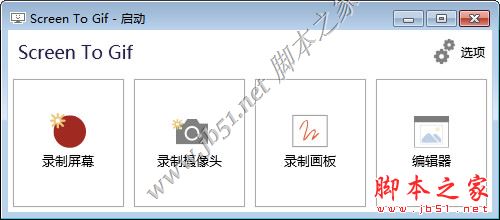
Gif录像软件亮点
1.窗口录制
直接拖到某个窗口,然后点击开始录像即可,当你停止的时候会自动跳动保存,你只需要选择保存路径即可。
2.选定区域录制
你可以选定任意一个区域进行录制,就如QQ软件的截图可以任选一块区域,那么这款软件同样可以实现哦,选好后,右击选择完毕即可开始录制,GIF动画录制工具是国内少有的一款录制屏幕成GIF动画的优秀软件,录制出来的画质清晰,文件较小,便于传输和存储。软件界面友好,并且易操作,软件占用资源很小,录制起来不会造成机器速度变慢。
Gif录像软件功能
1.记录你的屏幕,并直接保存到一个GIF动画的环形。
2.暂停和继续记录。
3.移动窗口来记录你想要的。
4.您可以添加文字,字幕和标题框。
5.编辑框,添加过滤器,还原,做优悠风格,斯洛伐克运动,加边框。
6.导出帧。
7.作物和调整。
8.你可以工作,即使在节目录制。
9.删除你不想要的帧。
10.选择一个文件夹,自动保存文件或选择一个enconding之前。
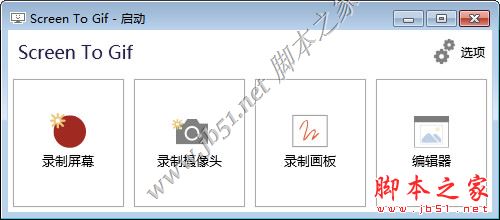
Gif录像软件使用教程
1、首先点击软件图标,打开软件,点击页面上方的录像机。
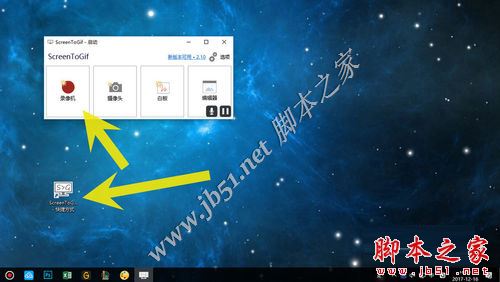
2、在页面的下方,我们可以调节帧速率,以及图像框的大小,点击开始录制,就可以录制动态图片了。

3、录制的过程当中可以看到文本框左上角有帧数的记录。

4、录制完成之后,我们点击右下角的停止录制即可。
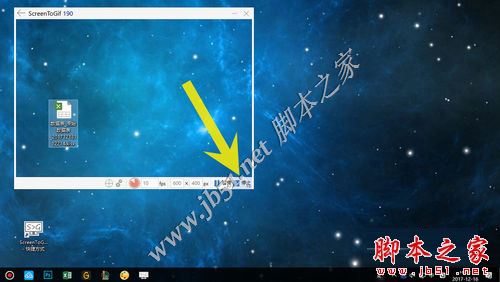
5、然后页面就自动跳转到了编辑的页面,我们可以对所录制的拍图片进行编辑,编辑完成之后,点击另存为。

6、为我们的图片起一个名称,然后点击保存。
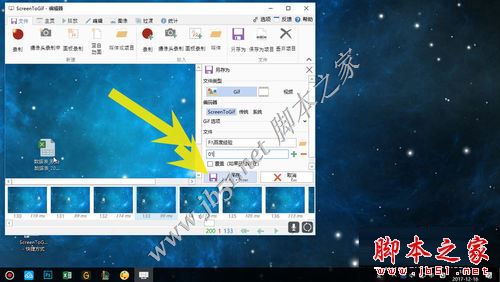
7、可以看到编码器正在对动态图片进行编码。也可以理解为正在压缩图片。
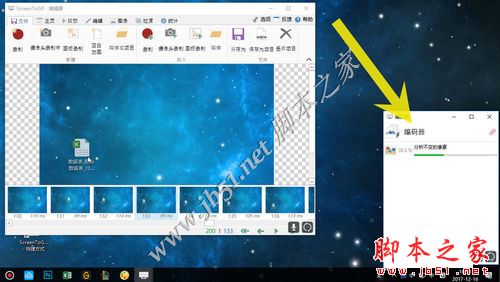
8、在保存的位置,就可以看到自己所录制的动态图片了。
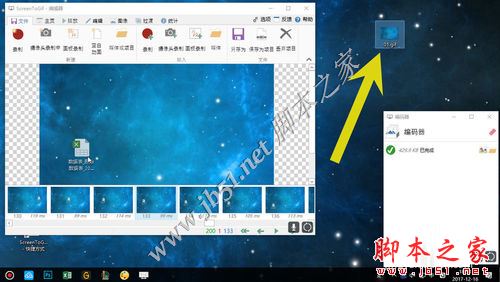
Gif录像软件添加水印的方法
1、点击 摄像机
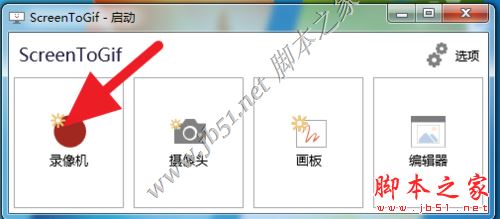
2、开始录制gif
这里以录制一个新建文件夹为例

3、ctrl+a选中所有帧

4、点击, 图像, 字幕,设置文本和位置
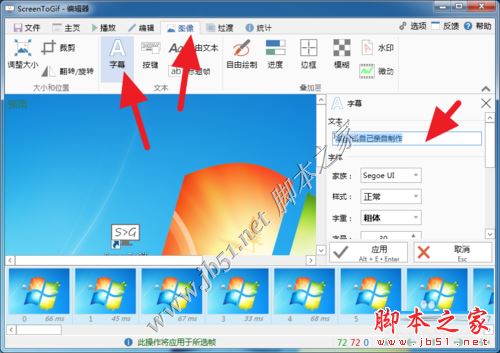
5、点击, 应用
稍等几秒

6、这就是效果了,每帧都增加了水印
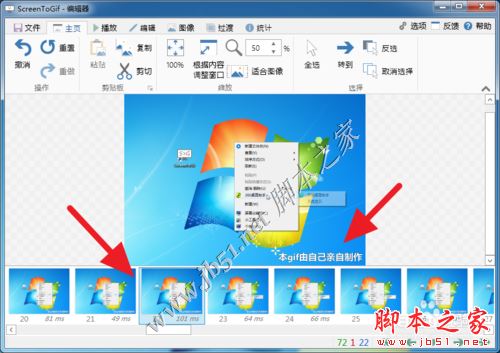
Gif录像软件特色
1.在编辑中有很多对帧的实际操作如:提升删掉、循环系统、翻转,尤其是清除反复帧功能,能不错的减少gif占有内存空间;
2.而在图片选择项中则包括了水印、轴体、模糊不清、字慕、随意文字、随意制作等功能;
3.ScreenToGif还适用简易的过渡动画;
4.统计分析功能则提供了总帧率、总时间、帧尺寸、延迟、帧屏幕分辨率等数据信息的统计分析;
5.在编辑完毕后,我们可以依据要求挑选合适的种类及编号开展储存;
6.到现在为止,ScreenToGif已兼容20多语种,并提供提交服务项目。
7.ScreenToGif是一个携带式,单独可实行和十分小的应用软件,仅660KB!
8.完全免费和开源系统的应用软件,没有广告宣传!
9.3种方法视频录制您的內容:显示屏,监控摄像头和白版。
10.一个强悍的编辑器!您可以编辑视频录制,乃至编辑其他来源于的GIF。
11.您可以另存为GIF,短视频或另存新项目之后开展编辑。
12.一个整洁,一致的页面,由WPF提供适用。
13.超出18种不一样的语言表达。自动检测系统的语言,默认设置为英语。
14.可以变更摄录机的颜色。
以上便是WinWin7给大家分享介绍的Screen To Gif。
上一篇:CopyQ(电脑剪切板)




 360解压缩软件2023
360解压缩软件2023 看图王2345下载|2345看图王电脑版 v10.9官方免费版
看图王2345下载|2345看图王电脑版 v10.9官方免费版 WPS Office 2019免费办公软件
WPS Office 2019免费办公软件 QQ浏览器2023 v11.5绿色版精简版(去广告纯净版)
QQ浏览器2023 v11.5绿色版精简版(去广告纯净版) 下载酷我音乐盒2023
下载酷我音乐盒2023 酷狗音乐播放器|酷狗音乐下载安装 V2023官方版
酷狗音乐播放器|酷狗音乐下载安装 V2023官方版 360驱动大师离线版|360驱动大师网卡版官方下载 v2023
360驱动大师离线版|360驱动大师网卡版官方下载 v2023 【360极速浏览器】 360浏览器极速版(360急速浏览器) V2023正式版
【360极速浏览器】 360浏览器极速版(360急速浏览器) V2023正式版 【360浏览器】360安全浏览器下载 官方免费版2023 v14.1.1012.0
【360浏览器】360安全浏览器下载 官方免费版2023 v14.1.1012.0 【优酷下载】优酷播放器_优酷客户端 2019官方最新版
【优酷下载】优酷播放器_优酷客户端 2019官方最新版 腾讯视频播放器2023官方版
腾讯视频播放器2023官方版 【下载爱奇艺播放器】爱奇艺视频播放器电脑版 2022官方版
【下载爱奇艺播放器】爱奇艺视频播放器电脑版 2022官方版 2345加速浏览器(安全版) V10.27.0官方最新版
2345加速浏览器(安全版) V10.27.0官方最新版 【QQ电脑管家】腾讯电脑管家官方最新版 2024
【QQ电脑管家】腾讯电脑管家官方最新版 2024 360安全卫士下载【360卫士官方最新版】2023_v14.0
360安全卫士下载【360卫士官方最新版】2023_v14.0